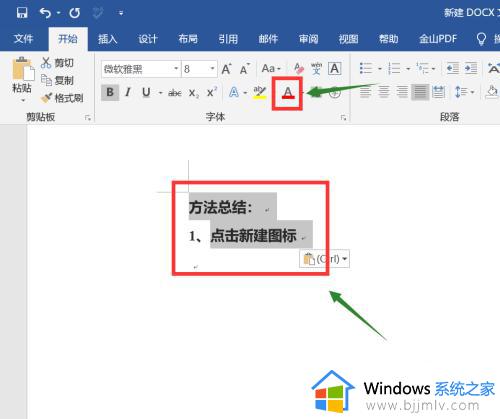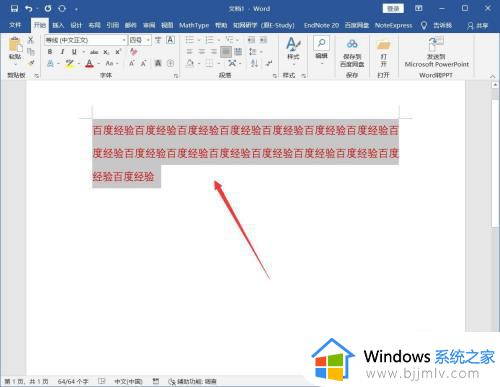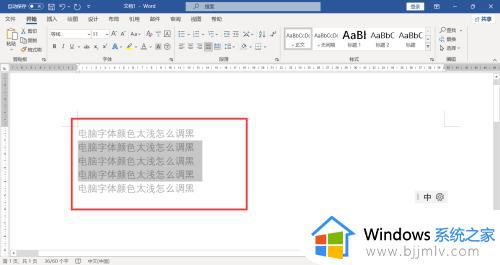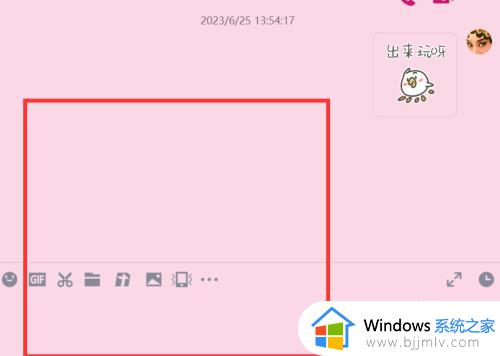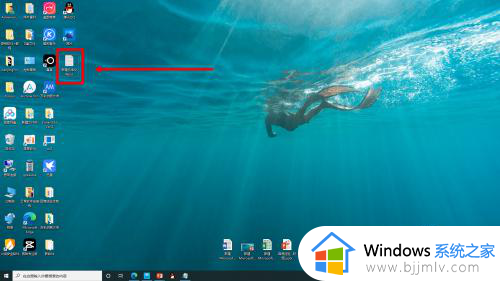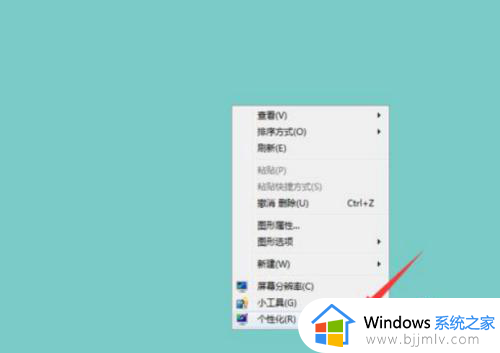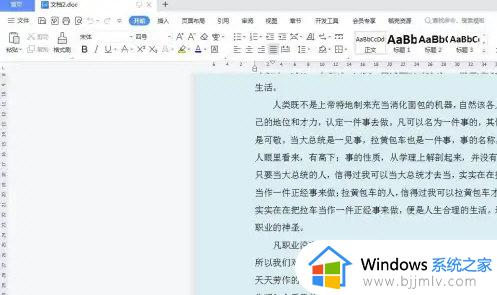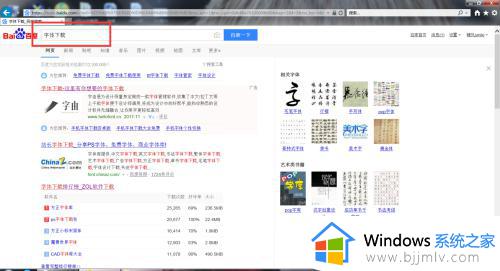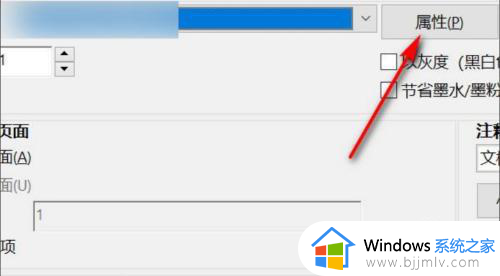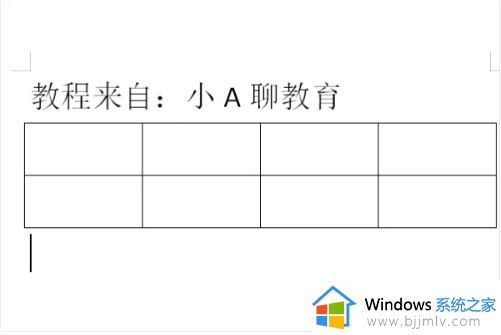电脑文本文档字体怎么设置颜色 txt文本文档改字体颜色的方法
txt文本文档是电脑中自带的一个文档,一般打开之后字体颜色是默认设置的,可是很多人并不喜欢就想要自己重新设置,那么电脑文本文档字体怎么设置颜色呢?针对这个问题, 本文这就给大家详细介绍一下txt文本文档改字体颜色的方法,有需要的用户们可以跟着一起来看看。
方法如下:
1、打开一个txt文档,然后点击菜单栏里面的“格式”。在弹出的小菜单里面选择“字体”。
2、然后就会弹出一法改龙响击千福编影个对话框,可以对字体、字形、大小进行选择。比如选择字体为“微软雅黑”,字形为“常规”,大小为“二号”。
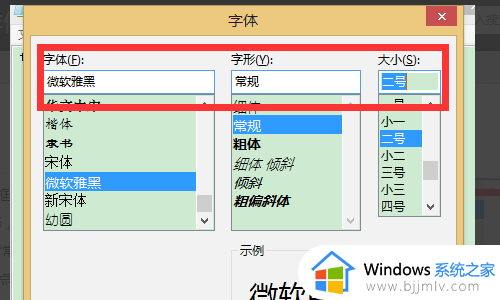
3、就能见到字体和大小已经发生了变化,变大了许多,大家可以根据自己的喜好选择。
4、在txt文件处点火击鼠标右键,然后选择“判打开 方式”,再选择“写字板”。
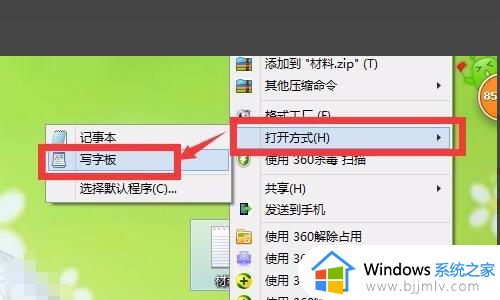
5、打开写字板后,就可以在这里更改字体颜色了。点击图中所示有个A 加横线的小图标,然后就可以对字体颜色进行修改了。
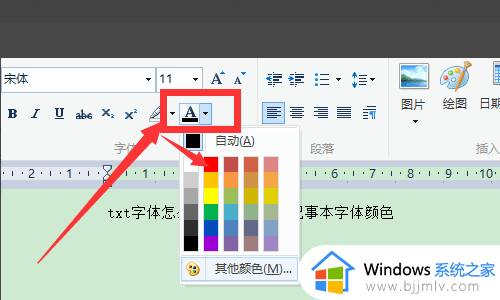
6、在基本颜色重选择喜欢的颜色。
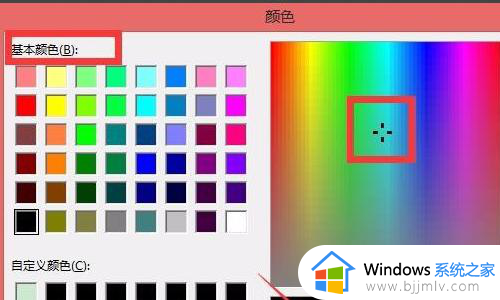
7、就能见到字体颜色已经变了。
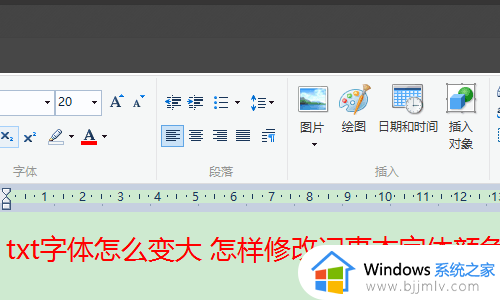
以上给大家介绍的就是电脑文本文档字体设置颜色的详细方法,大家如果也想要设置的话,可以学习上述方法步骤来进行设置,希望帮助到大家。